반응형
보통 파워포인트에서 사진 투명도 조절 하는 기능이 있는데
투명도 조절이 안되는 경우도 있더라구요?
그런 경우에 어떻게 하는지 알려드리겠습니다!
먼저 일반적인 사진 투명도 조절 방법부터 알려드릴게요ㅎㅎ
1. 먼저 투명도 조절할 사진을 불러와 주세요!
2. 사진 위에서 오른쪽 마우스 클릭해서 "그림 설정"을 눌러줍니다.

3. 그러면 오른쪽에 "그림 서식" 창이 하나 뜰거에요!

그럼 저기 네번째 그림 눌러주시고 "그림 투명도" 눌러서 설정하시면 그림 투명도를 조절할 수 있습니다.
*만약 이렇게 하셨는데 그림 투명도 글자가 없는 경우!!*
1. 그림을 넣을 도형을 선택해주세요.

도형은 위 사진에서 파란색 네모 표시해둔 부분에 있습니다!

이렇게 사진을 넣을 도형을 선택하셔서 만들어두셨으면
2. 오른쪽 마우스 클릭하셔서 "도형 서식"을 눌러주세요.

3. 그럼 그림 서식과 마찬가지로 오른쪽에 창이 뜹니다!

그럼 위 사진 순서대로 눌러주세요!
4. 원하는 사진을 선택해주세요!

파일에서 눌러주셔서 원하는 사진 골라주시면
아래 처럼 사진이 도형안으로 들어갑니다.

5. 그럼 도형 윤곽선이 보일텐데요.
이것만 제거해주시고 투명도 조절하면 끝입니다!
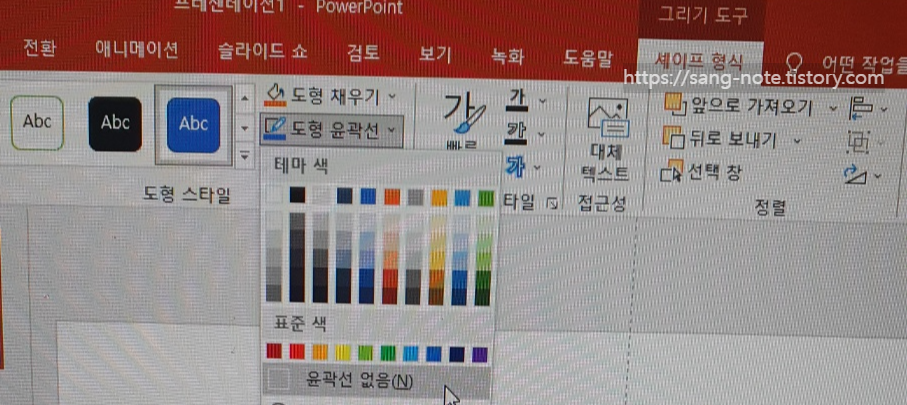
위 사진처럼 도형 윤곽선 누르시면 색깔 밑에 윤곽선 없음 글자 보이시죠?
클릭해주시면 됩니다!
6. 마지막으로 투명도 조절하면 끝!
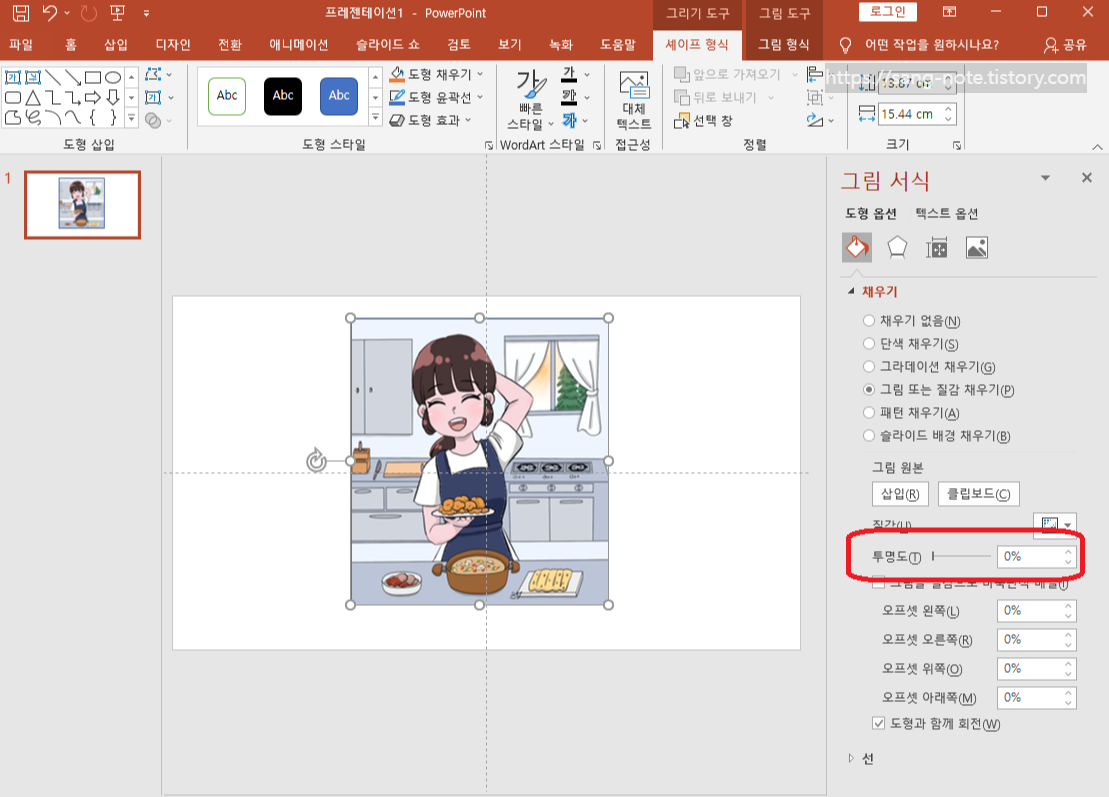
투명도는 오른쪽 그림 서식창에 있습니다! (위 사진 참고)
일하다가 갑자기 사진 투명도 조절 글자가 없어서 당황했는데
이렇게 도형으로 사진 투명도 조절이 가능하더라구요!
저처럼 투명도 조절 글자가 없어서 곤란하신 분들
도움 받으시길 바라요!

반응형
'꿀팁 연구' 카테고리의 다른 글
| 갤럭시 갤러리 사진 폴더 잠금 (보안폴더 사용방법) (0) | 2023.05.01 |
|---|---|
| PDF파일 한글 파일로 변환하는 방법 (0) | 2023.04.25 |
| 네이버 실시간 검색어 보는 방법 (없애는 방법까지) (0) | 2023.04.14 |
| 삼성 갤럭시 카메라 연속 촬영 방법 (0) | 2023.04.04 |
| 갤럭시 노트 S펜 분실 시 마지막 분리된 시간 찾기 (0) | 2023.04.04 |




댓글